pCloud adalah layanan cloud yang menawarkan ruang penyimpanan gratis 10BG untuk menyimpan file pribadi di cloud yang aman. Ini tersedia untuk Linux dan sistem operasi lainnya. pCloud juga mengutamakan privasi menggunakan teknologi enkripsi canggihnya. Selanjutnya, drive penyimpanan pCloud dapat diakses melalui klien desktop di Linux atau melalui browser web Anda.
Panduan ini akan melalui penginstalan pCloud, membuka Drive pCloud Anda, dan menambahkan Drive pCloud ke startup di distribusi Linux Manjaro Anda.
Perbarui sistem Manjaro Anda
Sebelum Anda memulai instalasi Anda, Anda perlu memastikan bahwa sistem Manjaro Anda diperbarui menggunakan perintah berikut:
1. Luncurkan "Terminal" dari menu bilah tugas.
2. Gunakan perintah pembaruan sistem Pacman untuk menyinkronkan dan memperbarui sistem.
Sudo pacman -syu
ATAU
sudo pacman -Syyu
Menginstal pCloud di Manjaro
Langkah 1. Unduh paket Linux dari situs web resmi pCloud.
Pada halaman unduhan Linux, pilih 32-bit atau 64-bit, lalu unduh paket file biner. File biner memungkinkan semua distribusi Linux untuk menggunakannya. File biner akan memungkinkan pCloud dijalankan sebagai file tanpa menginstal.
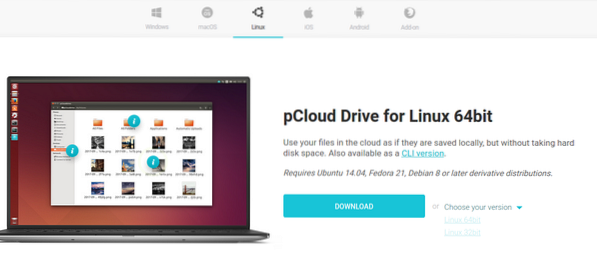
Langkah 2. Simpan file paket di direktori lokal yang Anda inginkan.
Pilih direktori yang diinginkan untuk menyimpan file biner pCloud, mis.e., ~/Dokumen.
Langkah 3. Jadikan file paket Dapat Dieksekusi.
Metode 1. Menggunakan terminal
Gunakan perintah chmod di terminal untuk mengizinkan file biner pCloud dijalankan sebagai program.
cd ~/Documents chmod +x pcloud
Metode 2. Jadikan file Binary dapat dieksekusi dari file desktop GNOME.
• Arahkan ke lokasi file, i.e., ~/Dokumen. Kemudian klik kanan pada file biner pCloud untuk mengakses opsi konfigurasi tambahan. Kemudian klik properti dari opsi menu yang tersedia.
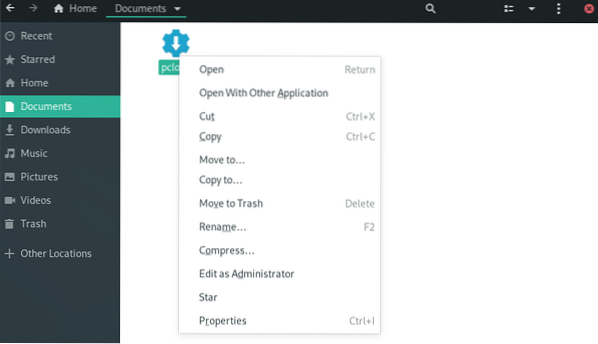
• Di bawah pCloud Properties, centang kotak “Allow execution file as a program.”
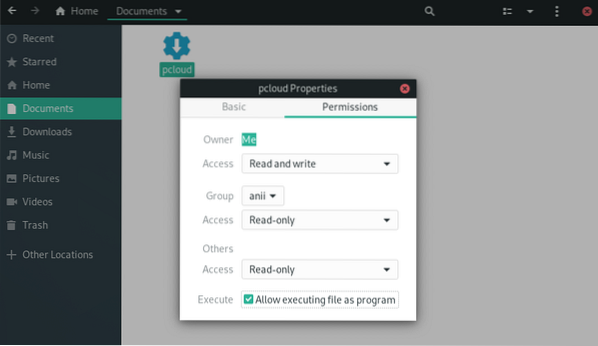
• Anda dapat mengonfirmasi bahwa file tersebut memiliki izin yang tepat dan dapat dieksekusi melalui langkah-langkah berikut.
• Akses file biner dan klik kanan untuk mengakses opsi konfigurasi tambahan.
• File yang dapat dieksekusi akan memiliki opsi konfigurasi tambahan, “Jalankan.”
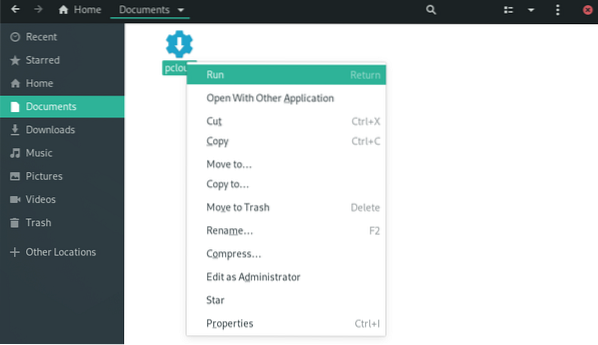
Langkah 4. Buka klien desktop drive pCloud. Anda dapat meluncurkan klien desktop pCloud melalui terminal atau menu aplikasi.
Metode 1. Luncurkan klien desktop menggunakan terminal:
./pcloud

Metode 2. Cari pCloud dan buka melalui menu Aktivitas di Manjaro GNOME
pCloud
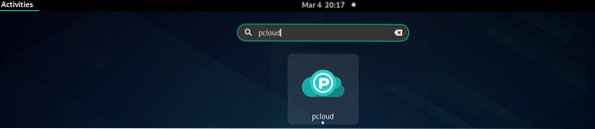
Langkah 5. Anda sekarang dapat masuk ke akun Anda atau membuat akun baru.
Login & Daftar pCloud
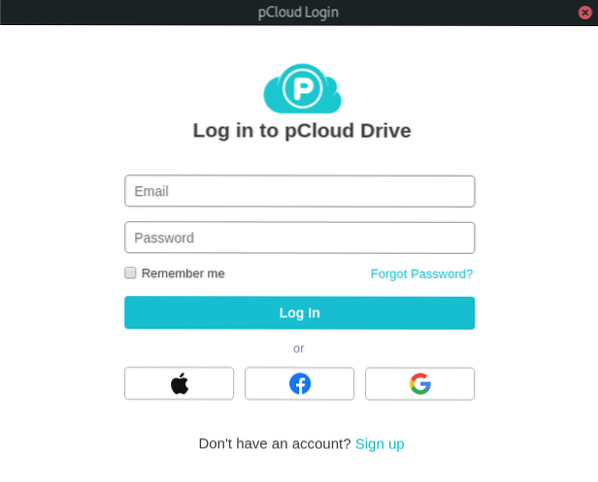
Tambahkan pCloud Drive ke Aplikasi Startup.
Anda dapat membuat aplikasi pCloud mulai secara otomatis saat startup sistem dengan mengonfigurasi pengaturan di aplikasi startup di menu aplikasi 'Tweaks'.
Langkah 1. Cari 'Tweaks' di menu aplikasi dan luncurkan.
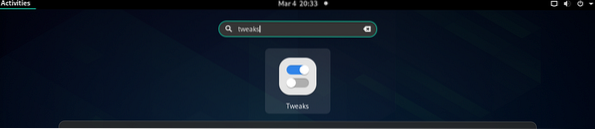
Langkah 2. Di kotak dialog Tweaks, klik tab 'Aplikasi Startup' di panel kiri.
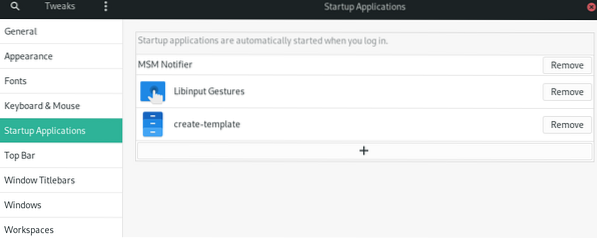
Langkah 3. Anda dapat menambahkan aplikasi startup dengan mengklik tombol '+' atau menghapus aplikasi startup yang ada.
Anda juga dapat menggunakan kotak pencarian untuk memilih program apa pun untuk ditambahkan ke aplikasi startup.
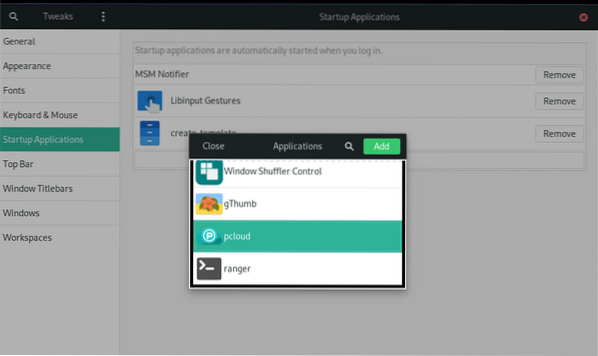
pCloud Ditambahkan ke aplikasi startup.
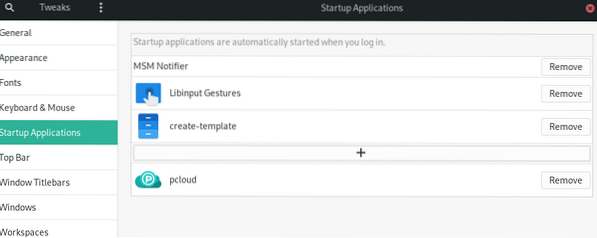
Langkah 4. Ketika pengaturan selesai, Anda harus keluar dan masuk lagi agar pengaturan dapat diterapkan.
Ringkasan
Untuk menggunakan pCloud, Anda harus membuat akun pengguna terlebih dahulu. Perhatikan bahwa pCloud menyediakan penyimpanan gratis dan premium. Buat akun gratis Anda dan klaim penyimpanan gratis 10 GB. Jika Anda ingin lebih banyak penyimpanan, tingkatkan akun Anda ke salah satu opsi premium.
Menggunakan pCloud di Manjaro berfungsi seperti alat sinkronisasi penyimpanan cloud lainnya di Linux. Untuk mengunggah file ke akun Anda, buka folder "pCloud" melalui pengelola file. Anda dapat menempatkan file, dokumen, gambar, audio, atau video Anda di dalam folder. Aplikasi pCloud yang berjalan di latar belakang akan secara otomatis mengunggah file Anda ke akun pCloud Anda.
Melalui panduan ini, kami telah menginstal klien desktop drive pCloud di Manjaro dan mengaktifkan startup otomatis.
 Phenquestions
Phenquestions



